 Software-Tutorial
Software-Tutorial
 mobile Applikation
mobile Applikation
 Erfahren Sie, wie Sie mit Xshell eine Remoteverbindung zu einem Linux-Server herstellen
Erfahren Sie, wie Sie mit Xshell eine Remoteverbindung zu einem Linux-Server herstellen
Erfahren Sie, wie Sie mit Xshell eine Remoteverbindung zu einem Linux-Server herstellen
xshell ist eine leistungsstarke sichere Terminalsimulationssoftware, die mehrere Sicherheitsprotokolle unterstützt. Benutzer können damit über die Windows-Schnittstelle auf Remote-Server unter verschiedenen Systemen zugreifen und so den Zweck der Fernsteuerung des Terminals besser erreichen. Darüber hinaus verfügt es über reichhaltige Farbschemata und Stiloptionen. Viele Benutzer haben sich jedoch in letzter Zeit gefragt, wie xshell eine Verbindung zu einer virtuellen Linux-Maschine herstellt. Deshalb bringt Ihnen der Editor dieses Mal ein Tutorial zur xshell-Remoteverbindung zum Linux-Server. Freunde in Not sollten einen Blick darauf werfen! 
xshell verbindet sich remote mit dem Linux-Server
1 Zuerst suchen wir die installierte xshell auf unserem Computer und öffnen sie.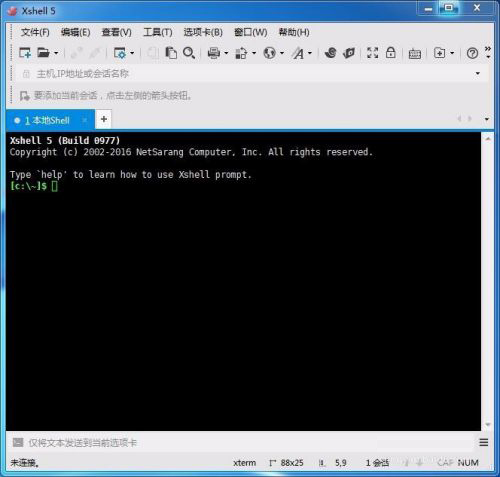
2. Suchen Sie nach dem Öffnen von xshell die erste „Datei“ in der oberen linken Ecke und klicken Sie darauf. Ein Dropdown-Feld wird angezeigt, wählen Sie „Neu“ und klicken Sie (oder drücken Sie direkt die Tastenkombination „Alt+“) N").
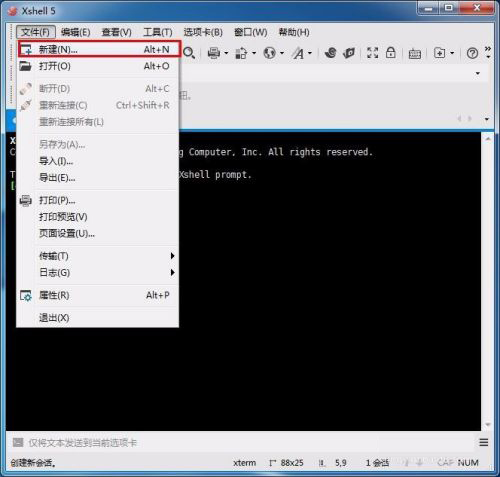
3. Nachdem Sie auf „Neu“ geklickt haben, wird die folgende Schnittstelle angezeigt. Geben Sie den „Namen“ entsprechend Ihren Anforderungen ein. „Protokoll“ ist das Standard-SSH und „Host“ ist in diesem Schritt am wichtigsten Stellen Sie sicher, dass Sie es korrekt ausfüllen. Andernfalls können Sie sich nicht anmelden. Der Port ist standardmäßig auch 22. Klicken Sie nach dem Ausfüllen nicht auf OK.
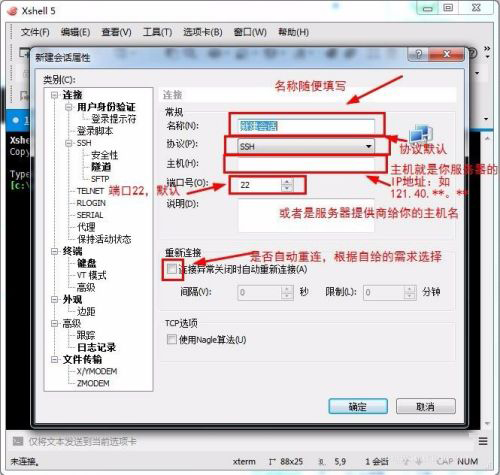
4. Suchen Sie in der Menüleiste nach „Benutzerauthentifizierung“ und klicken Sie darauf. Nach dem Klicken werden Sie aufgefordert, Ihren Benutzernamen und Ihr Passwort einzugeben.
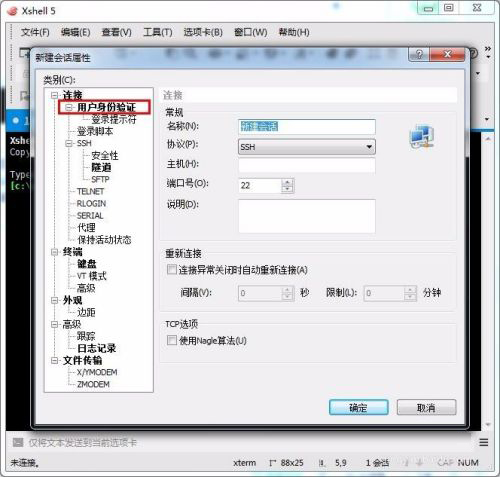
5. Die „Methode“ ist standardmäßig auf „Passwort“ eingestellt, der „Benutzername“ trägt Ihren FTP-Benutzernamen ein und das „Passwort“ trägt Ihr FTP-Passwort ein. Klicken Sie nach dem Ausfüllen auf „OK“.
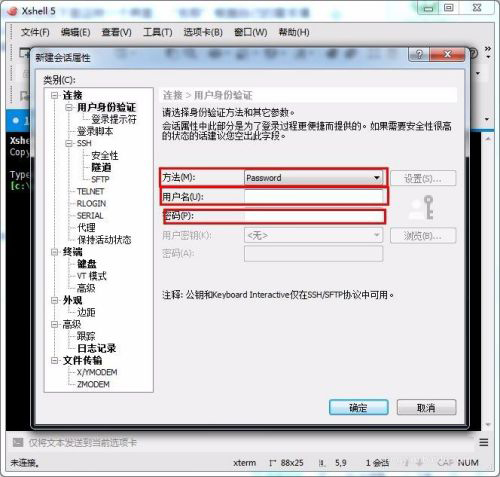
6. In diesem Schritt melden wir uns bei dem Konto an, das wir gerade gespeichert haben, und suchen dann in der oberen linken Ecke nach „Datei“. Es erscheint eine Option untere linke Ecke „Dieses Dialogfeld beim Start anzeigen“ Die Bedeutung dieser Option ist: Dieses Dialogfeld wird jedes Mal angezeigt, wenn Sie xshell öffnen. Aktivieren Sie die Kontrollkästchen entsprechend Ihren Anforderungen und suchen Sie dann den Server, bei dem Sie sich anmelden möchten zu und klicken Sie auf „Verbinden“.
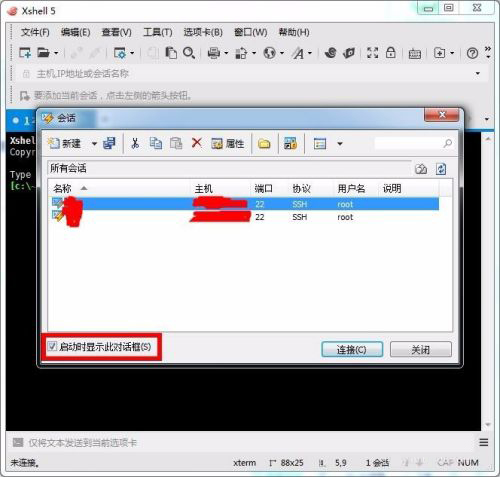
7. Nach der Verbindung erscheint der Stil [root@******] in der folgenden Oberfläche, der beweist, dass die Verbindung erfolgreich ist.
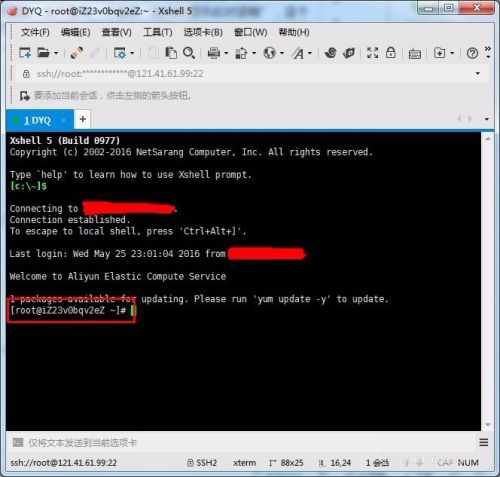
Das obige ist der detaillierte Inhalt vonErfahren Sie, wie Sie mit Xshell eine Remoteverbindung zu einem Linux-Server herstellen. Für weitere Informationen folgen Sie bitte anderen verwandten Artikeln auf der PHP chinesischen Website!

Heiße KI -Werkzeuge

Undresser.AI Undress
KI-gestützte App zum Erstellen realistischer Aktfotos

AI Clothes Remover
Online-KI-Tool zum Entfernen von Kleidung aus Fotos.

Undress AI Tool
Ausziehbilder kostenlos

Clothoff.io
KI-Kleiderentferner

AI Hentai Generator
Erstellen Sie kostenlos Ai Hentai.

Heißer Artikel

Heiße Werkzeuge

Notepad++7.3.1
Einfach zu bedienender und kostenloser Code-Editor

SublimeText3 chinesische Version
Chinesische Version, sehr einfach zu bedienen

Senden Sie Studio 13.0.1
Leistungsstarke integrierte PHP-Entwicklungsumgebung

Dreamweaver CS6
Visuelle Webentwicklungstools

SublimeText3 Mac-Version
Codebearbeitungssoftware auf Gottesniveau (SublimeText3)

Heiße Themen
 1377
1377
 52
52
 Das Xiaomi Game Center vollständig deinstallieren: Keine Reste!
Mar 18, 2025 pm 06:00 PM
Das Xiaomi Game Center vollständig deinstallieren: Keine Reste!
Mar 18, 2025 pm 06:00 PM
Der Artikel beschreibt Schritte, um das Xiaomi Game Center vollständig zu deinstallieren, Restdateien zu entfernen, automatisch zu reinstallation zu verhindern und die Entfernung der App von einem Gerät zu überprüfen.
 Der schnellste Weg, das Xiaomi Game Center zu deinstallieren (2025)
Mar 18, 2025 pm 06:03 PM
Der schnellste Weg, das Xiaomi Game Center zu deinstallieren (2025)
Mar 18, 2025 pm 06:03 PM
In Artikel wird der schnellste Weg zum Deinstallieren von Xiaomi Game Center im Jahr 2025 mit integrierten Einstellungen mit optionalen Tools von Drittanbietern für die Effizienz erörtert.
 So entfernen Sie das Xiaomi Game Center: Komplette Deinstallation Guide
Mar 18, 2025 pm 05:58 PM
So entfernen Sie das Xiaomi Game Center: Komplette Deinstallation Guide
Mar 18, 2025 pm 05:58 PM
Artikeldetails Schritte, um das Xiaomi Game Center vollständig von Xiaomi -Geräten zu deinstallieren und Leistungsvorteile und -risiken zu diskutieren. Character Count: 159
 Wie man das Xiaomi Game Center deinstalliert
Mar 18, 2025 pm 06:01 PM
Wie man das Xiaomi Game Center deinstalliert
Mar 18, 2025 pm 06:01 PM
Der Artikel enthält eine detaillierte Anleitung zum Deinstallieren von Xiaomi Game Center, der Erörterung von Standard- und alternativen Methoden und potenziellen Leistungsverbesserungen nach der Uninstallation.
 Xiaomi Game Center stecken geblieben? Hier erfahren Sie, wie man es deinstalliert!
Mar 18, 2025 pm 06:01 PM
Xiaomi Game Center stecken geblieben? Hier erfahren Sie, wie man es deinstalliert!
Mar 18, 2025 pm 06:01 PM
In Artikel werden das Stifting Xiaomi Game Center, Fehlerbehebung und Erkundung von Gaming -Alternativen erläutert. Hauptproblem ist die App -Fehlfunktion und das Entfernen.
 Xiaomi Game Center Deinstall: Steigern Sie die Telefongeschwindigkeit in Minuten!
Mar 18, 2025 pm 06:04 PM
Xiaomi Game Center Deinstall: Steigern Sie die Telefongeschwindigkeit in Minuten!
Mar 18, 2025 pm 06:04 PM
Der Artikel enthält eine detaillierte Anleitung zum vollständig entfernten Xiaomi -Spielzentrum aus Xiaomi -Geräten, einschließlich Deinstallationsschritten, Deaktivieren der Systemintegration, Löschen von Restdaten und Neustart. Es wird auch die Leistungsoptimierung nachgeführt.
 Xiaomi Game Center Deinstall: The ultimative Entfernungsanleitung
Mar 18, 2025 pm 05:59 PM
Xiaomi Game Center Deinstall: The ultimative Entfernungsanleitung
Mar 18, 2025 pm 05:59 PM
Dieser Leitfaden befasst sich mit der Deinstallation des Xiaomi Game Center, der sich auf gemeinsame Probleme nach der Uninstallation konzentriert, die vollständige Entfernung von Restdateien sicherstellt und die automatische Neuinstallation verhindern.
 'Liketones' ist ein Gitarrentuner ohne Anzeigen oder Upsells
Mar 22, 2025 am 10:16 AM
'Liketones' ist ein Gitarrentuner ohne Anzeigen oder Upsells
Mar 22, 2025 am 10:16 AM
Ich habe versucht, wieder Gitarre zu spielen, und ich habe eines bemerkt: Sowohl der App Store als auch Google Play sind voll von Apps mit Gitarren-Tuning, die entweder von Upsells oder Anzeigen sind. Gibt es keine Anwendung, die Ihnen hilft, Sie abzustimmen



